Värskendage oma Maci lihtsalt selle väikese nipi abil
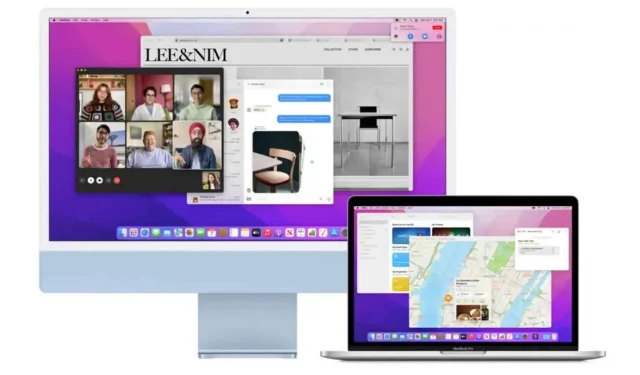
macOS muudab värskenduste haldamise lihtsaks. Lihtsate sätete abil saate lasta oma masinal neid kontrollida, need automaatselt alla laadida ja installida.
Maci ajakohasena hoidmine on üks parimaid viise, kuidas hoida oma arvuti parimas vormis uusima tarkvara ja uusimate turvapaikadega. Küberturvalisuse ja infrastruktuuri turbeagentuuri sõnul on operatsioonisüsteemi värskendamine üks viis, kuidas end võrgus turvaliselt hoida. Näiteks aitavad värskendused sageli teie isikuandmeid kaitsta, sulgedes võimalikud turvaaugud.
Kui teil pole aega värskenduste kontrollimiseks, mis võib mõnikord juhtuda väga kiiresti, pole te üksi. Praegu on laiemale avalikkusele saadaval neli MacOS Monterey värskendust ja see ei arvesta igaühe beetaversioone. Kuid saate seadistada oma Maci automaatselt värskendusi otsima, neid alla laadima ja vajadusel installima.
Siit saate teada, kuidas seadistada oma Macis automaatsed värskendused, et te neist enam kunagi ilma ei jääks.
Seadistage oma Mac värskendusi automaatselt otsima ja installima
- Klõpsake Maci ekraani vasakus ülanurgas Apple’i logol.
- Klõpsake nuppu Süsteemieelistused.
- Avanevas aknas valige “Tarkvara värskendus”.
- Märkige akna allosas ruut „Värskenda minu Mac automaatselt”.
- Klõpsake nuppu Täpsemalt.
- Uues aknas näete ekraani ülaosas “Automaatne” viie valikuga, millest igaühel on oma märkeruut.
- Märkige ruut “Otsi värskendusi”. See aktiveerib kaks valikut: “Laadi alla uued värskendused, kui need on saadaval” ja “Installi süsteemi andmefailid ja turvavärskendused”.
- Valige “Laadi alla uued värskendused, kui need on saadaval”. Kuvatakse kaks viimast valikut: “Installi macOS-i värskendused” ja “Installi rakenduste värskendused App Store’ist”.
- Kontrollige, mis teile sobib.
- Klõpsake nuppu OK.
Olenevalt teie valitud suvanditest saab teie seade ise hallata värskendusi, samuti App Store’i rakenduste värskendusi ja muid turvavärskendusi. Teie Mac teavitab teid, kui peate installimise lõpuleviimiseks arvuti taaskäivitama, kuid teie Mac teeb kogu raske töö ära.
Kui need automaatsed värskendused häirivad teid, näiteks paluvad teil kõige ebasobivamal hetkel taaskäivitada, järgige ülaltoodud samme ja tühjendage automaatsete värskenduste väljalülitamiseks märkeruut „Otsi värskendusi” või täpsustage oma täpsemaid valikuid täpsemate valikute abil.



Lisa kommentaar